อาจมีคนที่ยังไม่ได้พิจารณาหรือจำเป็นต้องเข้าถึงประวัติการพิมพ์อย่างไรก็ตามมันเป็นสิ่งที่สามารถช่วยได้มาก ด้วยวิธีนี้เราสามารถทราบได้ว่าเราได้พิมพ์เอกสารบางอย่างที่เราไม่พบในตอนนี้หรือเพียงแค่มีคนที่กำลังพิมพ์โดยไม่ได้รับอนุญาตจากเรา หากคุณยังไม่ได้เปิดใช้งานตัวเลือกนี้ในคอมพิวเตอร์ของคุณเราจะแสดงขั้นตอนที่ต้องปฏิบัติตาม เปิดใช้งานประวัติการพิมพ์ใน Windows 10 และวิธีดูเอกสารที่พิมพ์ทั้งหมด
โดยไม่คำนึงถึงเหตุผลที่เราต้องการเข้าถึงทุกสิ่งที่ออกมาจากเครื่องพิมพ์ของเราสิ่งที่ดีคือมันเป็นฟังก์ชั่นที่สามารถเปิดใช้งานด้วยตนเองใน Windows 10 ความจริงก็คือการตั้งค่าค่อนข้างถูกซ่อนอยู่ แต่ทำตามขั้นตอนที่แสดง ด้านล่างทุกคนที่มีความรู้เพียงเล็กน้อยที่คุณสามารถทำได้ เปิดใช้งานได้ง่าย
ขั้นตอนในการปฏิบัติตามเพื่อเปิดใช้งานประวัติการพิมพ์
ตามที่เราได้ระบุไว้ ไมโครซอฟท์ระบบปฏิบัติการช่วยให้เราสามารถเปิดใช้งานคุณสมบัตินี้เพื่อให้เราเห็นทุกสิ่งที่เราพิมพ์ สำหรับมัน:
- เราเปิด ตัวแสดงเหตุการณ์ของ Windows 10 . เราสามารถทำได้โดยพิมพ์ Event Viewer ในกล่องค้นหาบนทาสก์บาร์
- เราแสดงตัวเลือกภายใต้ แอปพลิเคชันบันทึก .
- เราขยายตัวเลือก Microsoft> Windows> PrintService .
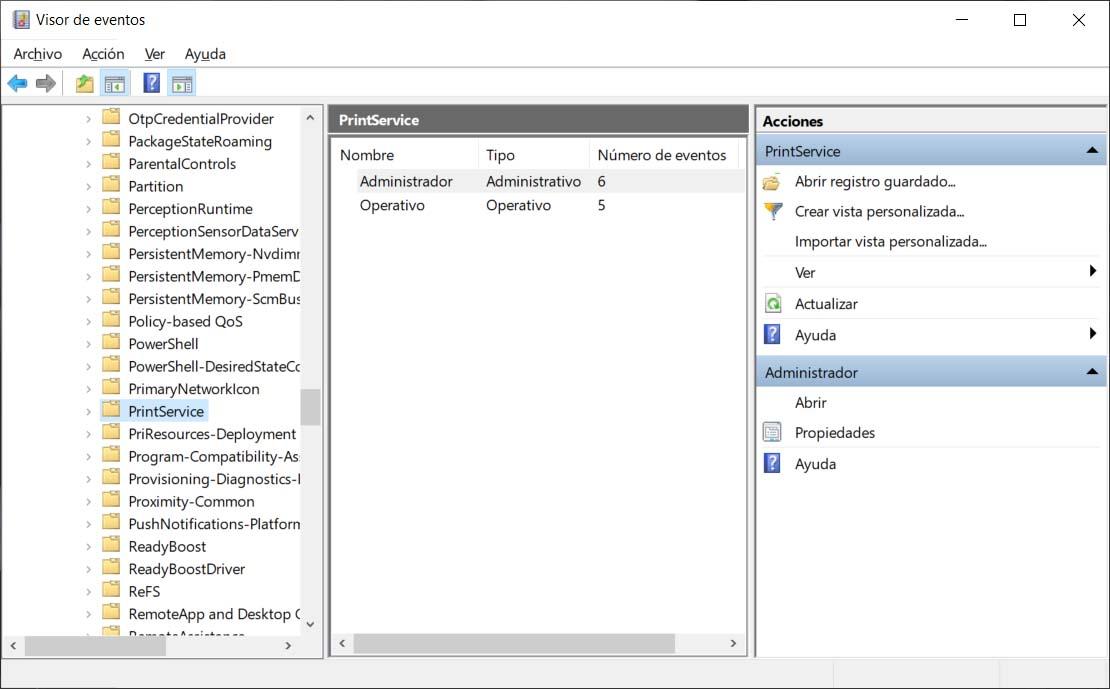
- เราคลิกขวาที่ ทำงาน ตัวเลือก
- เราเลือก อสังหาริมทรัพย์ .
- ในหน้าต่างที่เปิดขึ้นเราไปที่ General แถบ
- ทำเครื่องหมายในช่อง เปิดใช้งานการลงทะเบียน .
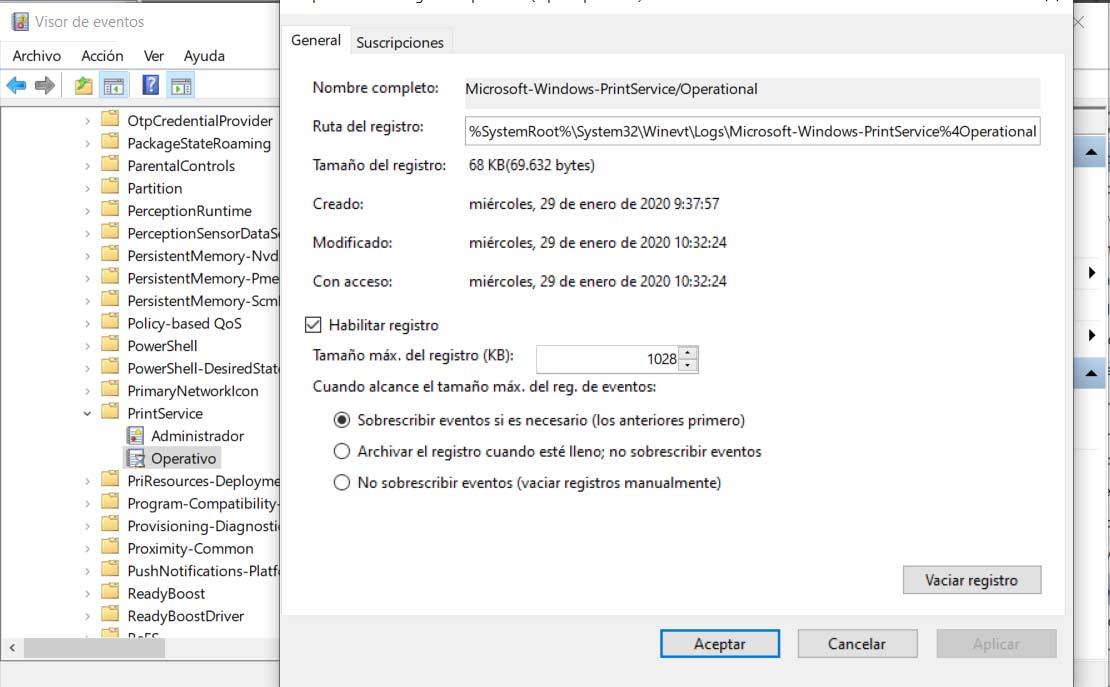
- ตรวจสอบตัวเลือก เขียนทับเหตุการณ์หากจำเป็น .
- คลิกที่ ใช้ ปุ่ม
- คลิกที่ ยอมรับ ปุ่ม
ในแท็บทั่วไปของหน้าต่างคุณสมบัติรีจิสทรีเรายังสามารถระบุขนาดสูงสุดของบันทึกการพิมพ์ อย่างที่เราเห็นขนาดของ 1028 KB ถูกตั้งไว้เป็นค่าเริ่มต้น
ไม่ว่าในกรณีใดก็ตามเราจะเปิดใช้งานประวัติการพิมพ์ของ Windows 10 และหลังจากนั้น ทุกสิ่งที่เราจะพิมพ์จะ be บันทึก . ตอนนี้ทุกครั้งที่เราต้องการตรวจสอบเอกสารที่เราพิมพ์เราจะต้องเปิด Event Viewer อีกครั้งและทำตามขั้นตอนที่แสดงด้านล่าง
วิธีดูทุกสิ่งที่คุณพิมพ์ใน Windows 10
เมื่อมาถึงจุดนี้หลายคนจะสงสัยว่าเราจะเห็นทุกอย่างที่ได้รับการตีพิมพ์ ในการทำเช่นนี้ไกลจากการเข้าถึงเครื่องพิมพ์หรือคุณสมบัติของเครื่องพิมพ์เราจะต้องกลับไปที่ Windows 10 Event Viewer และทำตามขั้นตอนเหล่านี้:
- เราเปิด แสดงเหตุการณ์ .
- เราไปที่แผงด้านขวา สถานะ .
- เราคลิกที่ตัวเลือก เปิดบันทึกที่บันทึกไว้ .
- มันจะเปิดหน้าต่างที่มีเส้นทางที่บันทึกประวัติการพิมพ์
- เราเปิดไฟล์และเราสามารถเห็นเหตุการณ์การพิมพ์ทั้งหมด
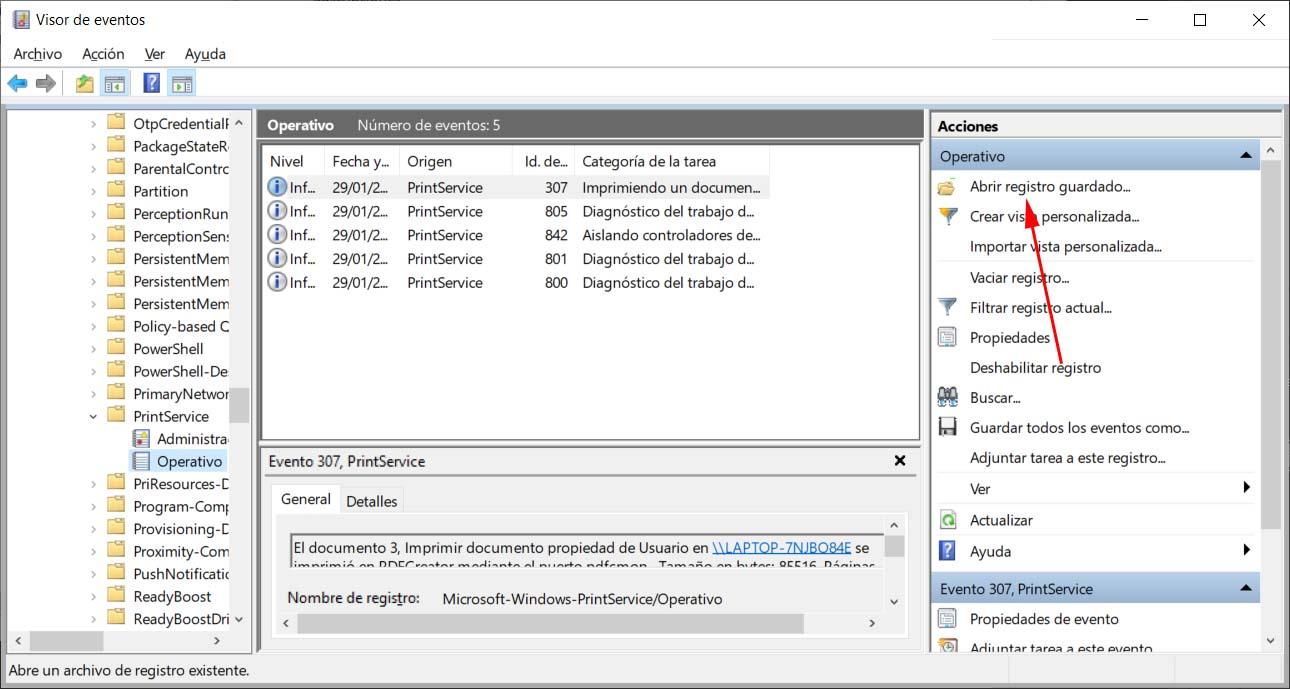
หากเรานำทางไปยัง บันทึกแอปพลิเคชัน> Microsoft> Windows> พา ธ PrintService ภายในตัวแสดงเหตุการณ์เราสามารถดูบันทึกเหตุการณ์ทั้งหมดที่เราสามารถรับทราบได้ว่ามีบางคนพิมพ์บางอย่างโดยไม่ได้รับอนุญาตจากเราแล้วมันจะแสดงวันที่และเวลาของแต่ละเหตุการณ์รวมถึงข้อมูล ในงานที่ดำเนินการ
